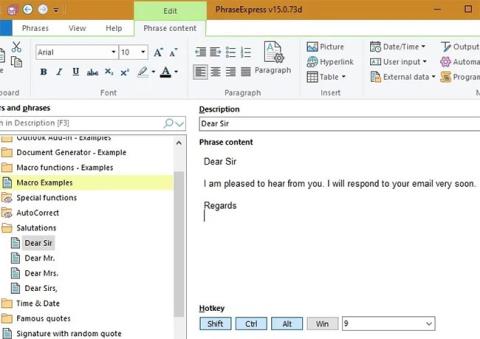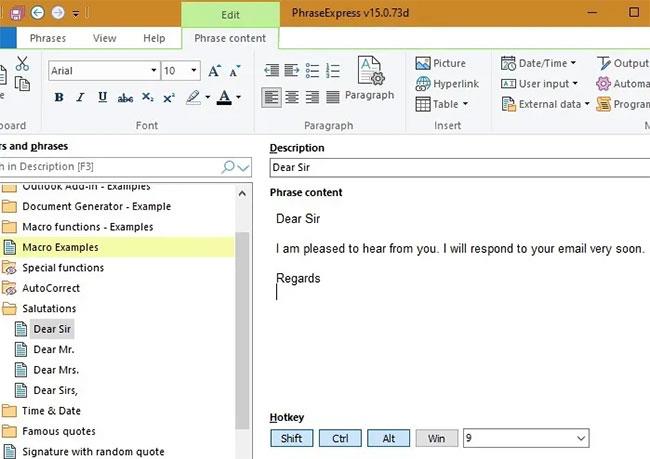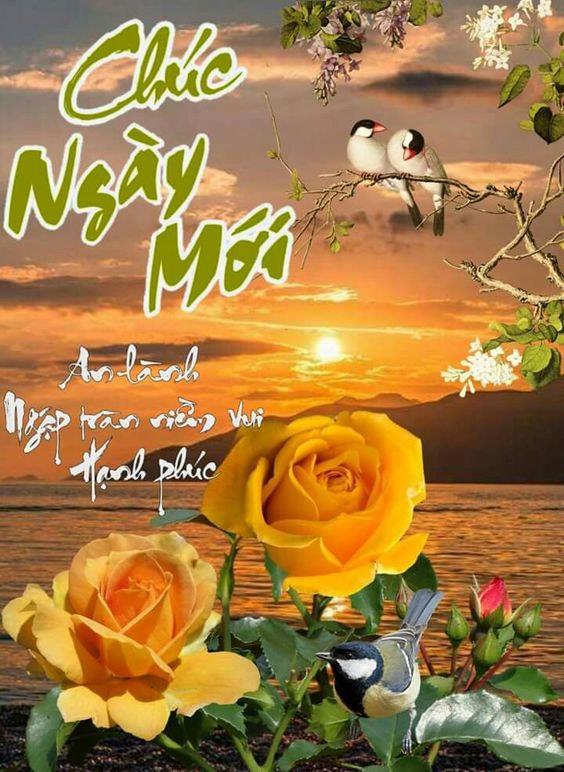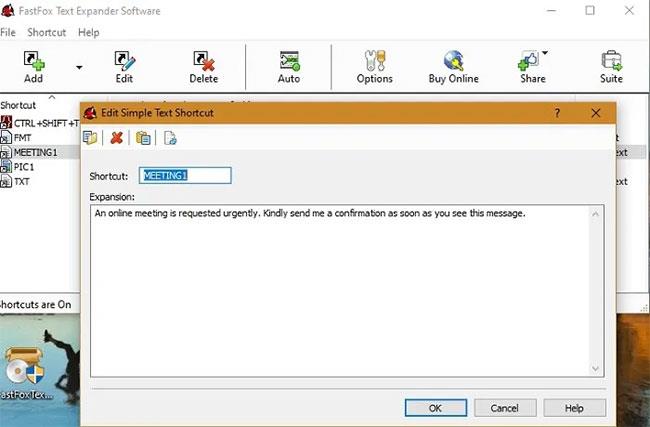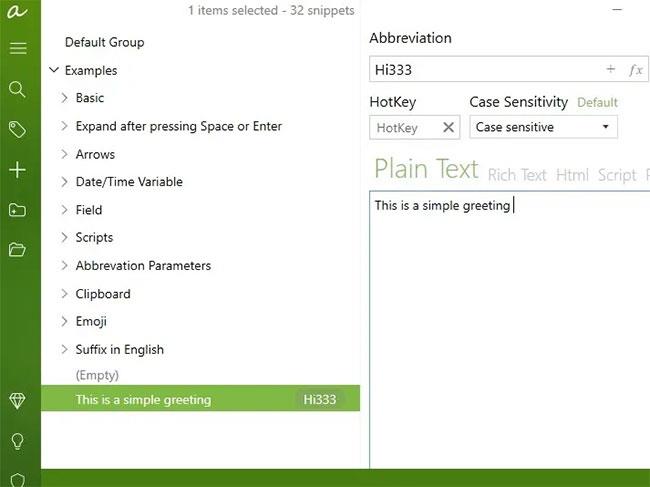Scrivere sempre lo stesso testo è noioso. È più efficace utilizzare lo strumento di espansione del testo (una funzionalità ampliata dalla correzione automatica), in cui combinazioni di parole chiave brevi e univoche si espandono in un paragrafo di testo completo e modificabile. Questo è un modo più efficiente per pubblicare risposte predefinite online o riutilizzare blocchi di testo e codice.
Di seguito è riportato un elenco dei migliori strumenti di espansione del testo per Windows. Tutti i programmi riportati di seguito sono stati testati per essere completamente privi di malware e funzionare su Windows 10. Funzionano anche con tutti i programmi per computer come browser, file Word, PowerPoint ed editor di codice di modifica. Inoltre, utilizzano le "macro", che sono scorciatoie da tastiera per creare il testo selezionato.
1. FraseExpress
Precedentemente noto come WordExpander, PhraseExpress è un software flessibile di espansione del testo gratuito per uso personale (gli utenti professionali devono registrarsi per una licenza). Con l'intuitiva finestra del programma, puoi iniziare immediatamente a creare collegamenti a blocchi di testo.
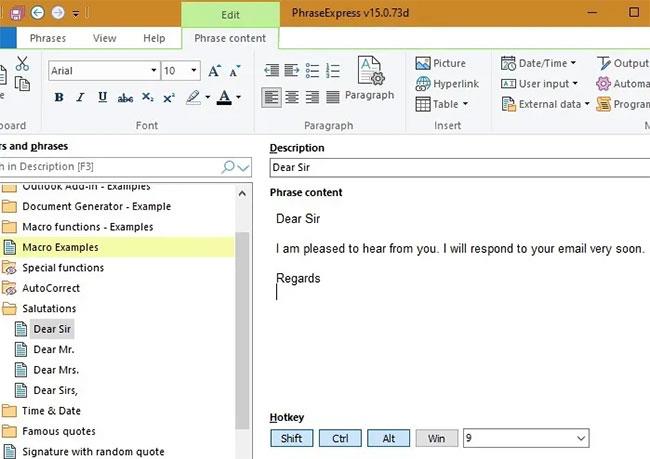
PhraseExpress
Puoi assegnare tasti di scelta rapida a questi blocchi di testo se intendi ricordarli per un po', altrimenti verranno visualizzati in modo ben visibile nella barra delle applicazioni. Puoi aggiungere un colore di sfondo personalizzato per identificare facilmente le frasi. Sono supportati anche blocchi di testo dinamici come caselle di controllo, gruppi di pulsanti di opzione e menu a discesa.
Non importa quale applicazione stai utilizzando, PhraseExpress può comunque eseguire perfettamente la funzione di espansione del testo. Oltre a Windows, supporta anche Android, iPhone e Mac.
2. Espansore di frasi
Tra i software a pagamento, PhraseExpander è uno strumento affidabile, sebbene venga fornito solo con una prova gratuita di 21 giorni. Questo software è rivolto ai professionisti del settore sanitario, ma quasi chiunque troverà utili le funzionalità di espansione del testo. Nel pannello di test è possibile verificare i tasti di scelta rapida per i blocchi di testo, dove l'annotazione automatica e la correzione degli errori possono avvenire facilmente.
Il vantaggio più grande è che il software visualizza suggerimenti pertinenti durante la digitazione, il che rende l'interfaccia più comoda e utile. È possibile inserire abbreviazioni o utilizzare i tasti di scelta rapida designati per visualizzare il testo completo. PhraseExpander ti consente anche di inserire automaticamente caratteri speciali, come ® o © .
3. TextExpander
TextExpander è uno strumento premium e ben sviluppato che viene fornito con una prova gratuita di 60 giorni, senza carta di credito richiesta. La creazione di frammenti di testo e anteprime viene eseguita molto facilmente sulla dashboard, che può quindi essere facilmente condivisa con colleghi e amici.
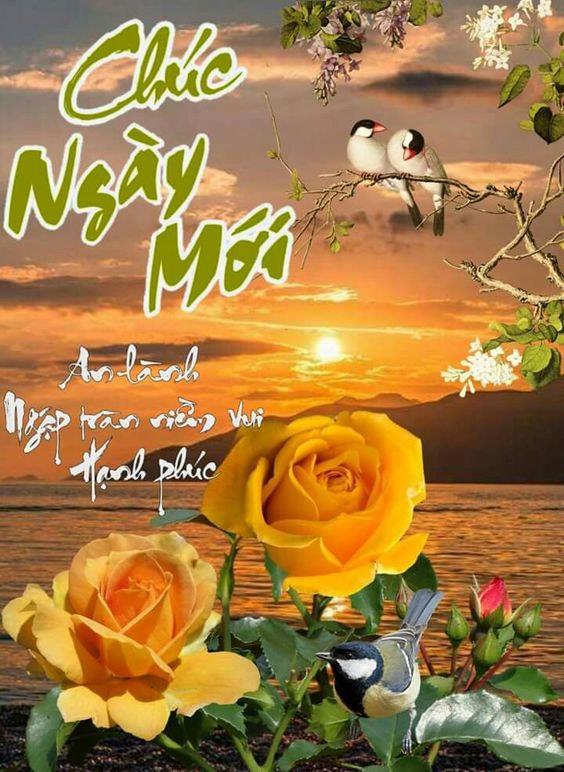
TextExpander
Puoi controllare i parametri della clip in Preferenze , incluso l'utilizzo di macro o abbreviazioni, la regolazione del timeout in secondi e la modifica della sensibilità del software.
Con la correzione ortografica a livello di sistema in più lingue e funzionalità di ricerca di snippet, hai accesso a strumenti di produttività completi. L'unico lato negativo del software è la sua dimensione, che con 345 MB è la più pesante di questa lista.
4. Incolla testo veloce
Se stai cercando uno strumento di espansione del testo completamente gratuito, QuickTextPaste è una delle migliori opzioni. Il sito Web effettua controlli regolari di virus e trojan per garantire che i download non contengano malware. Per eseguire il programma, estrarre il file eseguibile e verrà automaticamente inserito nella barra delle applicazioni. Il programma è estremamente leggero, a differenza di molti altri presenti in questa lista, pesa solo 157kb. Ma l'interfaccia sembra un po' datata.
Per creare un nuovo testo automatico, aggiungilo semplicemente come mostrato di seguito. Puoi inserire blocchi di testo fino a 4000 caratteri, il che è impressionante per un'app così gratuita e leggera. Puoi modificare facilmente i tasti di scelta rapida e utilizzare il testo espanso in qualsiasi applicazione desktop o browser.
5. FastFox
FastFox Text Expander per Windows è uno strumento gratuito di NCH Software, dotato di funzionalità intuitive e avanzate. Questa applicazione è molto compatta e facile da usare. Puoi creare semplici scorciatoie di testo all'interno della dashboard stessa.
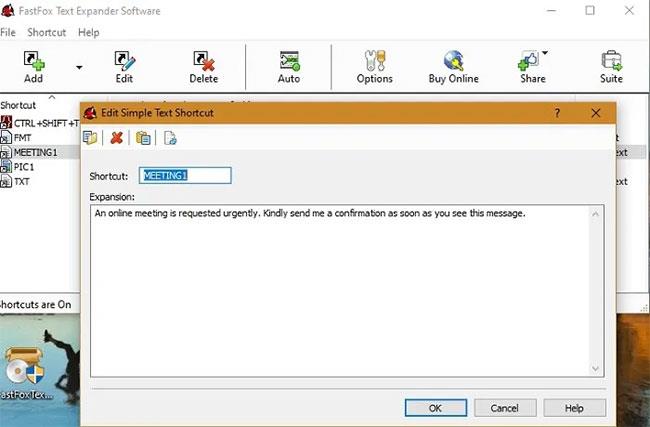
Espansore di testo FastFox
FastFox ha molte opzioni utili come suggerimenti di scorciatoie, tracciamento della sequenza di tasti e suggerimenti di scorciatoie in base a ciò che digiti. Puoi condividere scorciatoie per interi comandi, macro che ripristinano i dati tra team, inserisci loghi aziendali e altre immagini all'interno del testo, come saluti o firme.
Per espandere con successo il testo abbreviato, è sufficiente digitare "invio".
6. Tasti rapidi
Con soli 6,1 MB, il software di automazione Windows all-in-one FastKeys è uno degli strumenti gratuiti più affidabili che puoi utilizzare.
Oltre alla funzionalità di espansione del testo, supporta i gesti del mouse e i comandi dell'utente per creare un repertorio di scorciatoie. La maggior parte delle funzionalità di base del software sono simili alle opzioni di cui sopra, ma ci sono alcune funzionalità avanzate come un registratore di macro, che registra le sequenze di tasti e le azioni del mouse in modo che il computer riconosca automaticamente le voci. Se sei un programmatore, un designer UX o un programmatore professionista, questo sarà uno strumento molto utile.
7. Un testo
AText Typing Accelerator sostituisce facilmente le abbreviazioni con blocchi di testo di uso comune, simili alle opzioni sopra. Dispone di frammenti di codice integrati per l'uso regolare in HTML, JavaScript, ecc.: un grande vantaggio per i progettisti di siti Web. Funziona anche su macchine virtuali Windows: VMWare, VirtualBox , ecc. e su un client desktop remoto come RDP.
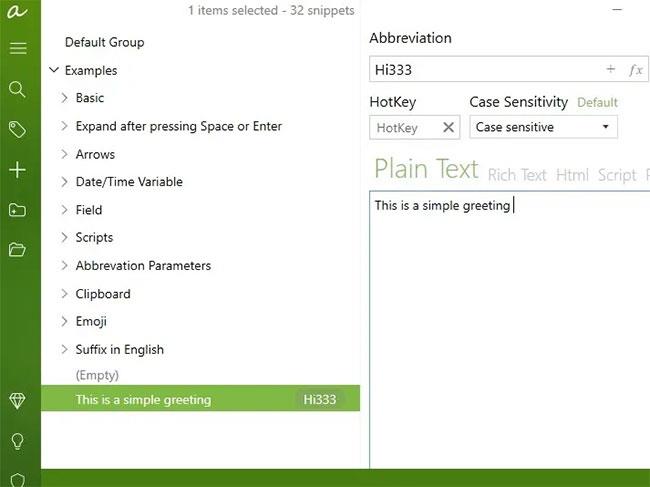
Un acceleratore di digitazione del testo
Con la funzione di sincronizzazione cloud, puoi esportare i tuoi dati su Google Drive, Dropbox, iDrive, ecc. Per soli $ 4,99 (115.000 VND), questo è anche il software più economico da acquistare nell'elenco di oggi.
Vedi altro: